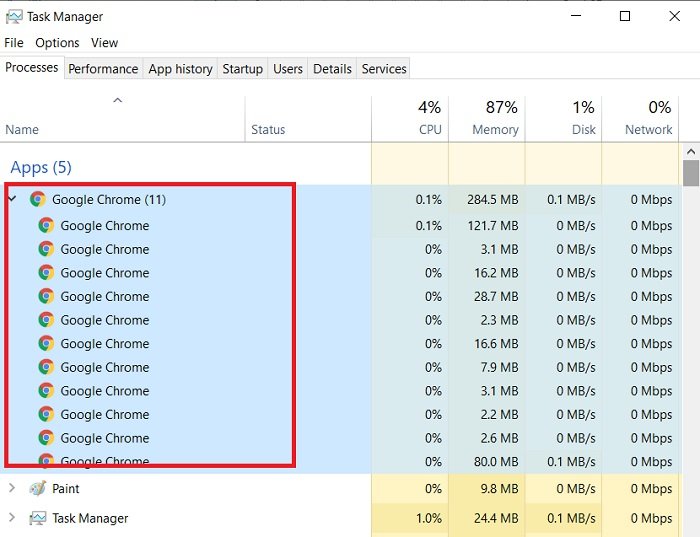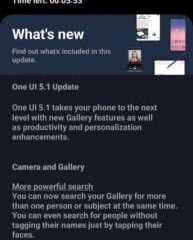Google Chrome è il mio browser predefinito come milioni di altri utenti e ne sono davvero soddisfatto. Ma se apri il Task Manager, potresti essere sorpreso di vedere molti processi di Google Chrome in esecuzione. Potevo vedere 18 in esecuzione anche se avevo aperto solo in un’unica finestra con 4 schede. Questo perché Chrome apre un processo separato per ciascuna delle sue schede, estensioni, schede e sottoframe. Questo ovviamente ha utilizzato una buona quantità di RAM e altre risorse nel nostro PC.
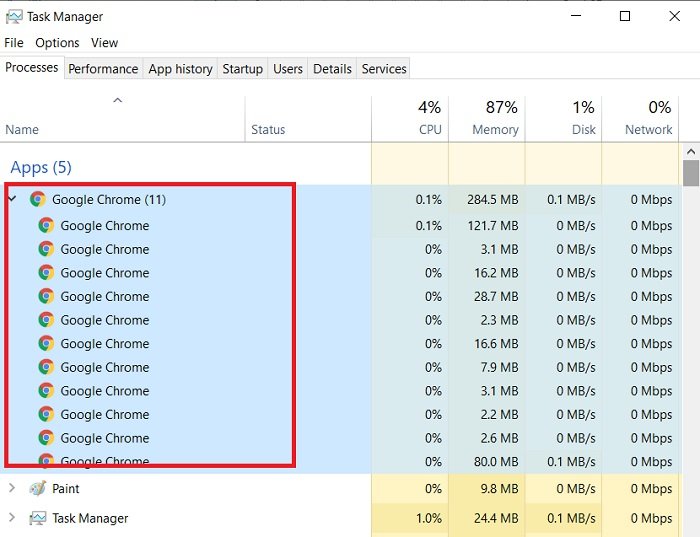
Perché Chrome esegue più processi?
Prima procediamo con la correzione, dobbiamo prima capire perché Google esegue più processi anche per una singola finestra aperta. Quindi questa è fondamentalmente un’impostazione predefinita in Chrome che esegue più processi per ciascuna scheda, utility e ciascuna estensione. Chrome fa questo per evitare qualsiasi perdita di dati se una delle tue schede si blocca. Mentre Gestione attività di Windows mostrerà solo chrome.exe in esecuzione, può controllare i dettagli in Chrome Task Manager. Controlla lo screenshot qui sotto, mostra che Google Chrome esegue un processo separato anche per ciascuna delle sue utilità ed estensioni.
Per ridurre o interrompere più processi di Chrome f rom in esecuzione sul tuo PC Windows 10, prova i seguenti suggerimenti:
- Cambia destinazione Chrome.exe
- Termina le attività manualmente tramite Chrome Task Manager
- Chiudi schede inattive
- Rimuovi estensioni indesiderate
- Termina le app in esecuzione in background
1] Cambia destinazione Chrome.exe
Poiché è un’impostazione predefinita in Chrome, il che significa che è configurato per eseguire più processi per ogni scheda, utility e estensione. Possiamo fermarlo modificando la configurazione. Ciò richiederà l’accesso come amministratore.
Per fare in modo che Chrome visualizzi un singolo processo in Task Manager:
- Vai a Collegamento Chrome sul tuo Desktop
- Fai clic con il pulsante destro del mouse e seleziona Proprietà.
- Vai all’opzione Target
- Aggiungi comando –process-per-site alla fine
- Assicurati di lasciare uno spazio prima di digitare questo comando.
Ora usa questa scorciatoia per eseguire Chrome sempre.
NOTA: alcuni utenti hanno segnalato che ora non funziona, quindi facci sapere se funziona ancora per te.
2] Termina le attività manualmente tramite Chrome Task Manager
Puoi terminare le attività manualmente. Ricordati di farlo tramite Chrome Task Manager in cui puoi vedere quali processi sono in esecuzione e quali di quelli vuoi terminare.
Per avviare Chrome Task Manager premi i tasti Maiusc+Esc sulla tastiera oppure puoi andare tramite Impostazioni > Altri strumenti > Task Manager.
Seleziona l’attività che desideri terminare e fai clic su Termina processo.
3] Chiudi le schede inattive
Spesso teniamo aperte anche le schede inattive durante il lavoro e ricorda che ogni scheda ha il proprio processo in esecuzione sul PC e utilizza la RAM.
Per risolvere questo problema di Chrome che esegue più processi, fai assicurati di chiudere le schede inattive e indesiderate.
4] Rimuovi le estensioni indesiderate
Come abbiamo notato nel Task Manager di Chrome, ogni estensione e plug-in ha un proprio processo separato in esecuzione sul tuo PC.
Sarebbe una buona idea rimuovere le estensioni e i plug-in indesiderati installati sul browser. Spesso tendiamo a scaricare e installare un’estensione quando richiesto, ma spesso ci dimentichiamo di rimuoverla quando non è più necessaria. Ricorda che anche se non stai utilizzando quell’estensione, Chrome sta ancora eseguendo un processo separato per essa.
5] Termina le app in esecuzione in background
Google Chrome esegue le app Web e le estensioni installate in background anche quando è chiuso e vengono eseguiti a meno che non li termini manualmente.
- Per terminare le app in esecuzione in background, vai su Impostazioni.
- Fai clic su”Avanzate”da sinistra pannello
- Sotto la scheda”Sistema”, vedrai una casella che dice: Continua a eseguire app in background quando Google Chrome è chiuso
- Deseleziona questa casella.
Questi metodi dovrebbero ridurre o terminare i molteplici processi in esecuzione sul tuo PC. Facci sapere se hanno funzionato per te.